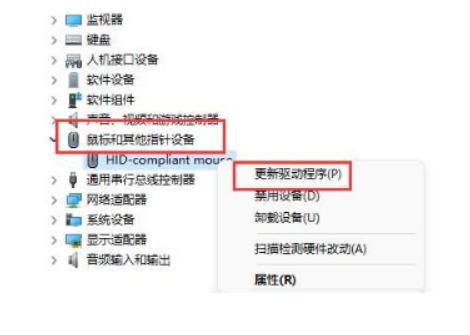win11笔记本无法连接键盘怎么办?有用户将电脑升级到win11系统之后发现自己的键盘无法连接的话,但是电脑和键盘本身都是完好的,那么应该怎么解决这个情况呢?其实我们对键盘进行驱动处理就好了,下面就来为大家分享解决方法吧。
解决方法
1、首先我们在桌面找到此电脑,右键点击,点击管理选项。
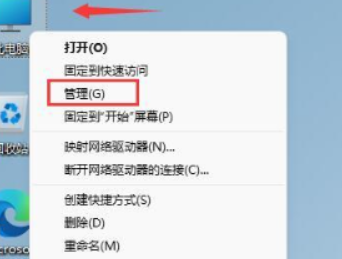
2、打开计算机管理后,在左侧选择设备管理器,然后就能找到右侧的键盘。
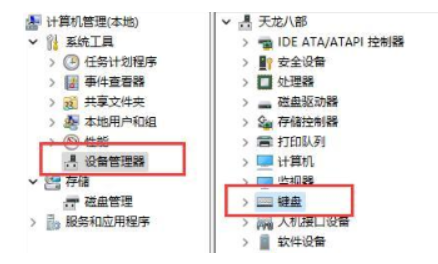
3、展开键盘选项,在下方找到其中我们的键盘设备,右键选中后选择更新驱动程序选项。
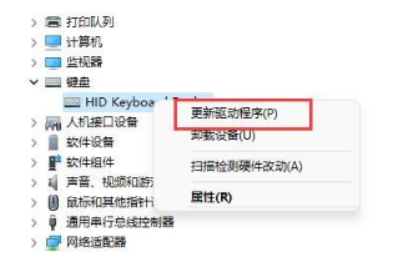
4、等待窗口界面弹出,选择自动搜索驱动程序。
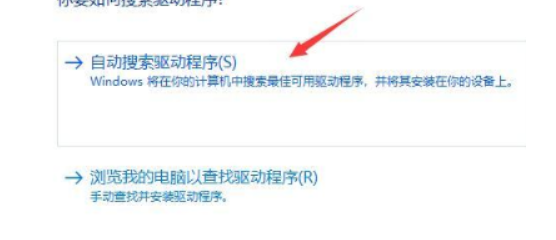
等待驱动更新后,选择鼠标设备,同样更新方法修复win11系统键盘无法使用。